Windows N版本是什么
全新安装 Windows 时,您可能会在操作系统列表中看到 Windows N 版本。 此版本缺少 Windows Media Player 和其他多媒体播放功能。
Windows N 版本与其他 Windows 版本有何不同,您应该安装它吗? 以下是您需要了解的有关 Windows N 版本的所有信息。
推荐: WordPress古腾堡页面构建器插件GreenShift Pro + Addons
Windows N 版本是什么?
Windows N 中的“N”代表“不使用媒体播放器”。 顾名思义,Windows N 与其他 Windows 版本之间的唯一区别是它没有内置多媒体功能。
还有专为韩国用户设计的 Windows KN 版本。 N 版和 KN 版之间的唯一区别是 KN 版仅提供英语和韩语作为可用语言。
但为什么微软有 Windows N 版本呢? 微软曾经垄断媒体市场。 因此,所有 Windows 计算机过去都附带 Windows Media Player,无需安装第三方媒体播放器。
然而,一切都在 2004 年发生了变化,欧盟对微软处以 5 亿欧元罚款,并命令其创建不包含内置多媒体功能的 Windows 版本。 做出此决定是为了为其他音频和视频播放器提供公平的竞争环境。
在做出这一决定之前,微软利用其内置媒体播放器将其他视频和音频播放器挤出市场。 现在,Windows N 版本让您可以选择并安装您喜欢的第三方媒体播放器。
2005 年,韩国法院也做出了类似的判决,命令微软创建一个不带媒体播放器的 Windows 特别版本。 该版本称为Windows KN 版本。
然而,与Windows N版本不同的是,微软在2016年停止了Windows KN版本的发布。这是因为韩国法院的命令只要求微软发布KN版本10年,该期限于2016年结束。因此,你不会在 Windows 10 KN 2016 年 4 月版之后找到 Windows KN 版。
Windows N版与非N版详细对比
从理论上讲,您会发现Windows N仅缺少内置媒体播放器。 但是,当您详细了解时,您会发现 Windows N 版本中缺少更多应用程序。
要了解 Windows N 版本中缺少的应用程序,请在 Windows N 版本上启动 Windows PowerShell 并执行以下命令。 此命令将列出 Windows N 版本上的所有软件包。
Get-AppxPackage | SelectName, PackageFullName | Out-Host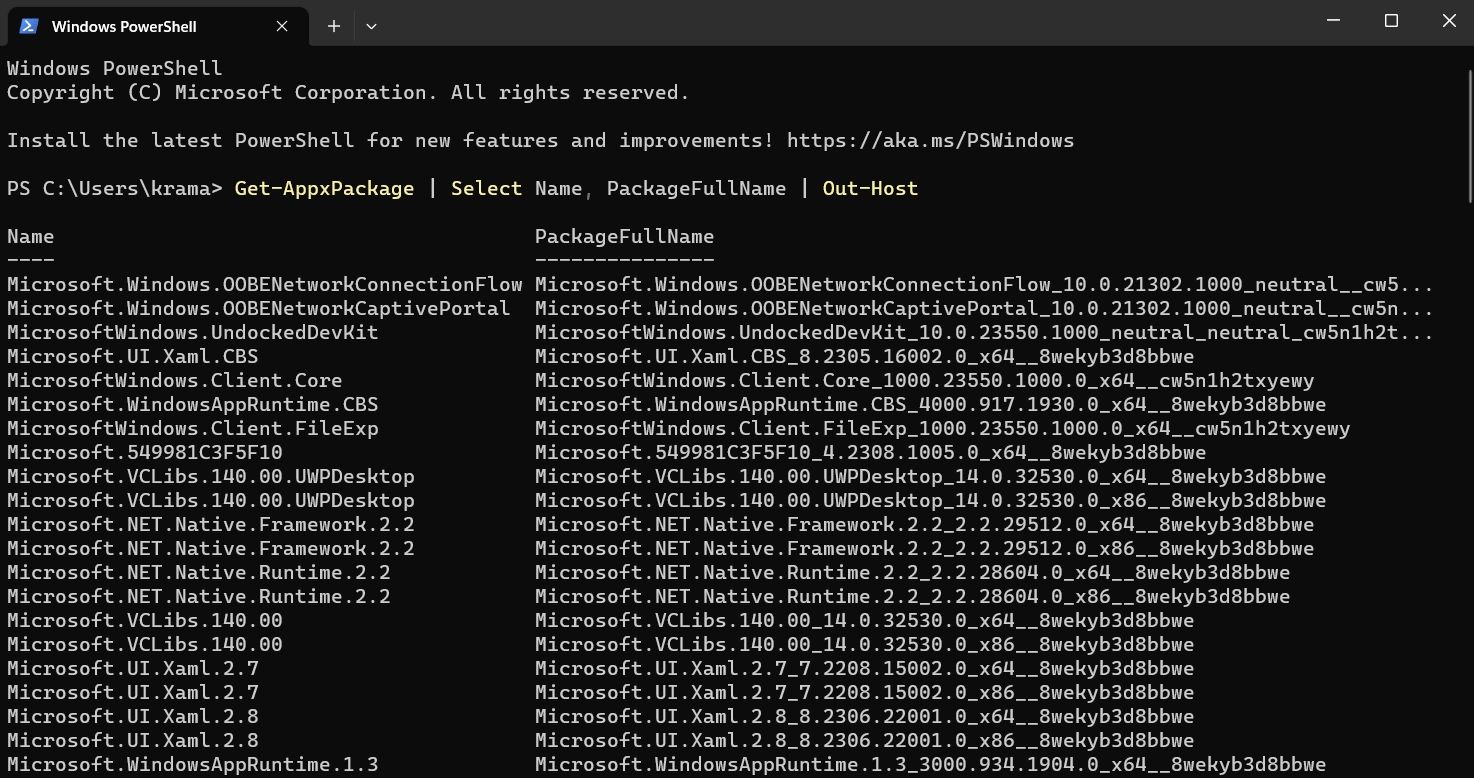
现在,将该列表与您在非 N 版本的 Windows 上获得的包进行比较。 结果将显示 Windows N 版本中缺少以下软件包。
- Windows媒体播放器
- Windows Media Player 运行时
- Windows 媒体格式
- Windows Media DRM
- 媒体共享和播放
- 媒体基金会
- Windows 便携式设备 (WPD) 基础结构
- MPEG、WMA、AAC、FLAC、ALAC、AMR 和杜比数字音频编解码器
- VC-1、MPEG-4、H.264、H.265 和 H.263 编解码器
- 律动音乐
- 电影和电视
- Windows 录音机
除了这些应用程序和编解码器之外,Windows N 版本中还提供许多其他功能,但受到媒体技术排除的影响。 例如,“闹钟和时钟”应用程序不播放声音,并且“截图工具”的屏幕录制功能不起作用。 您可能还注意到,某些视频流平台在 Windows N 上提供的功能与在非 N 版本上提供的功能不同。
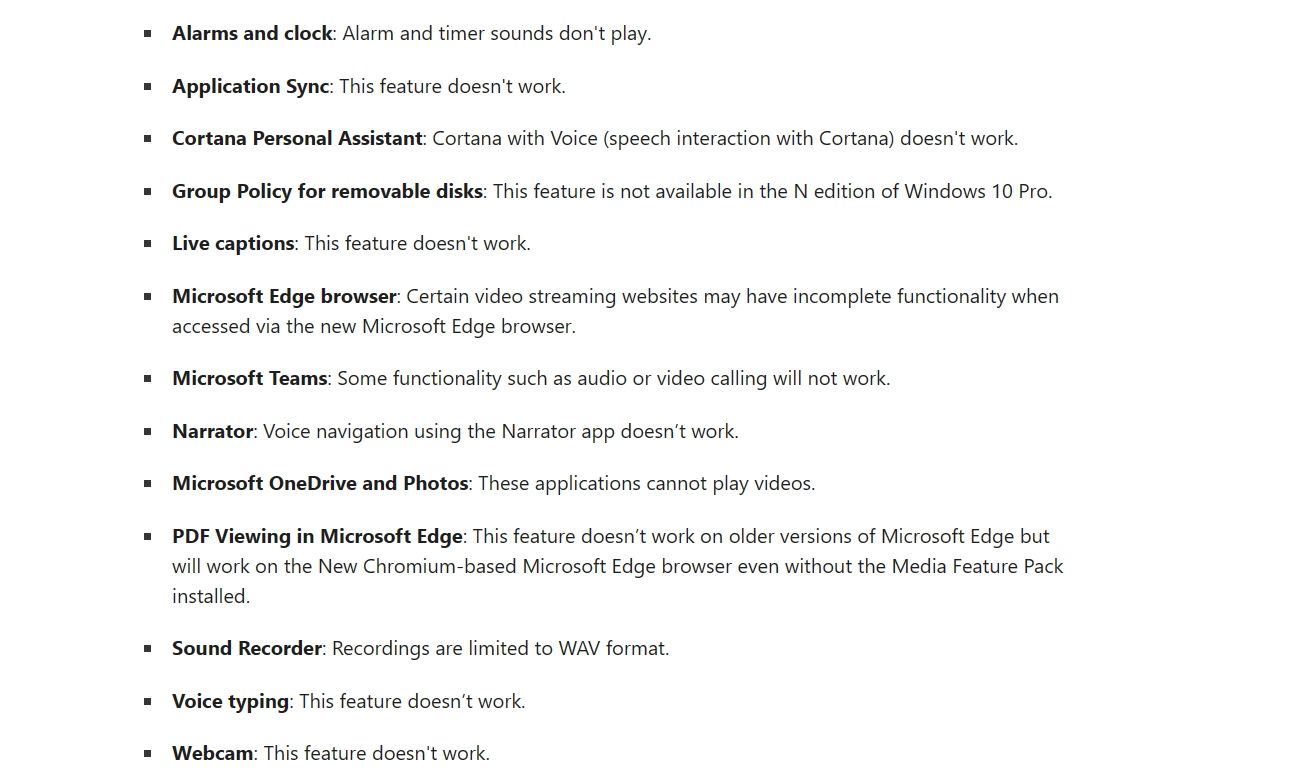
还有更多的应用程序受到媒体技术排除的影响。 您可以在 Microsoft 支持页面上阅读有关它们的信息。
即使您使用的是 Windows N 版本,您仍然可以在计算机上使用 Windows Media Player 和其他媒体服务。 Microsoft 提供了一个媒体功能包,您可以安装该包以将缺少的媒体功能添加到您的操作系统中。
安装媒体功能包将为您的计算机添加以下功能:
- Windows媒体播放器
- Windows Media Player ActiveX 控件
- Windows 媒体格式
- Windows Media DRM
- 媒体共享和播放
但是,即使在安装媒体功能包之后,您也必须从 Microsoft Store 下载某些应用程序和编解码器。 他们之中有一些是:
- 电影和电视
- Windows 录音机
- 格罗夫音乐
- Xbox 游戏栏
- Skype
- HEIF 图像扩展
- VP9 视频扩展
- 网络媒体扩展
您可以按照以下步骤在 Windows 11 N 版本上安装媒体功能包:
- 按 Win + I 热键打开 Settings app 设置应用程序。
- 选择 Apps应用 从左侧边栏中单击 Optional features可选功能 在右窗格中。
- 点击 View features查看功能。
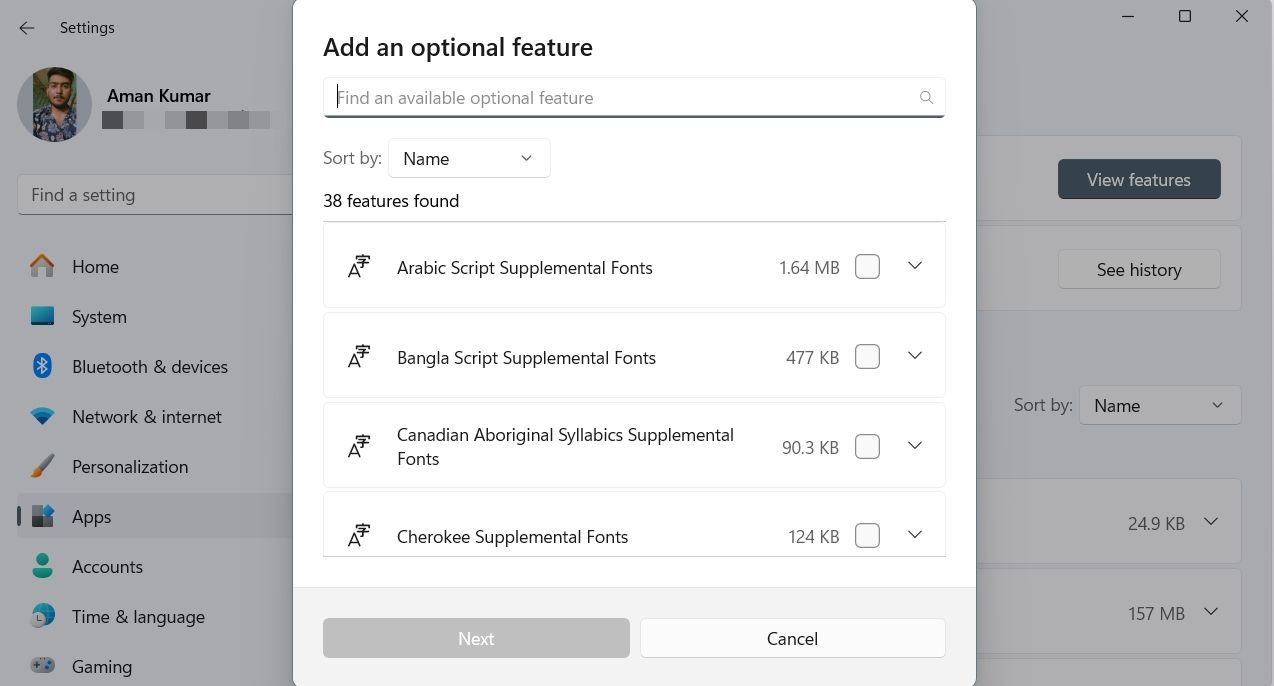
- 选择 Media Feature Pack 媒体功能包 然后单击 Next下一个。
- 点击 Install安装。
在 Windows 10 N 上,打开 设置 并导航至 应用程序 > 应用程序和功能 > 可选功能 > 添加功能。 从可选功能列表中选择媒体功能包,然后单击 安装。
安装完成后,重新启动计算机以查看更改。
您应该使用 Windows N 版本吗?
是否使用Windows N取决于您的个人需求和偏好。 但是,我们建议不要安装它,除非您有充分的理由这样做。 Windows N 的设计符合某些反垄断法规,并且没有预装 Windows Media Player 或其他多媒体播放功能。
缺少媒体功能包不仅会影响您在计算机上的媒体体验,还会影响许多其他重要功能。 例如,在 Windows N 上,由于 MTP 驱动程序不可用,您无法传输文件。 由于重要的媒体扩展不可用,您在计算机上玩游戏时也可能会遇到问题。
如果您使用的是 Windows N,那么您最终很有可能会安装媒体功能包,这将使其最终与 Windows 的常规版本相同。
关于 Windows N 版本的一切
如果您已经使用 Windows 很长时间或曾经全新安装过 Windows,您可能遇到过 Windows N 版本。 此版本与其他 Windows 版本类似,但没有预装 Windows Media Player 或其他多媒体功能。
但是,即使您拥有 Windows N 版本,您也可以通过安装媒体功能包来享受常规 Windows 版本的所有功能。
